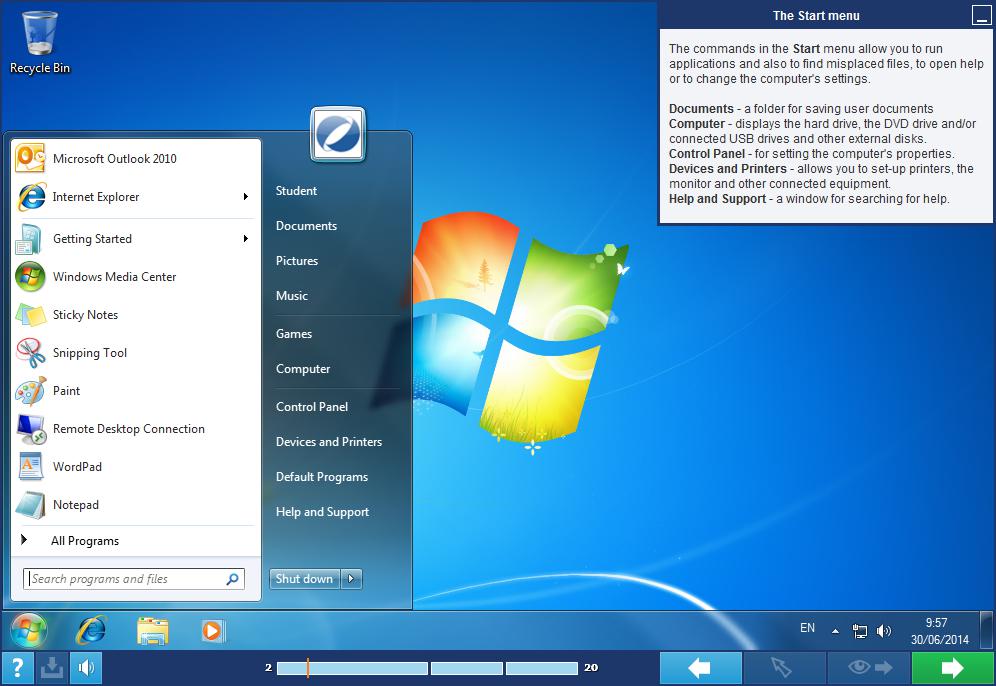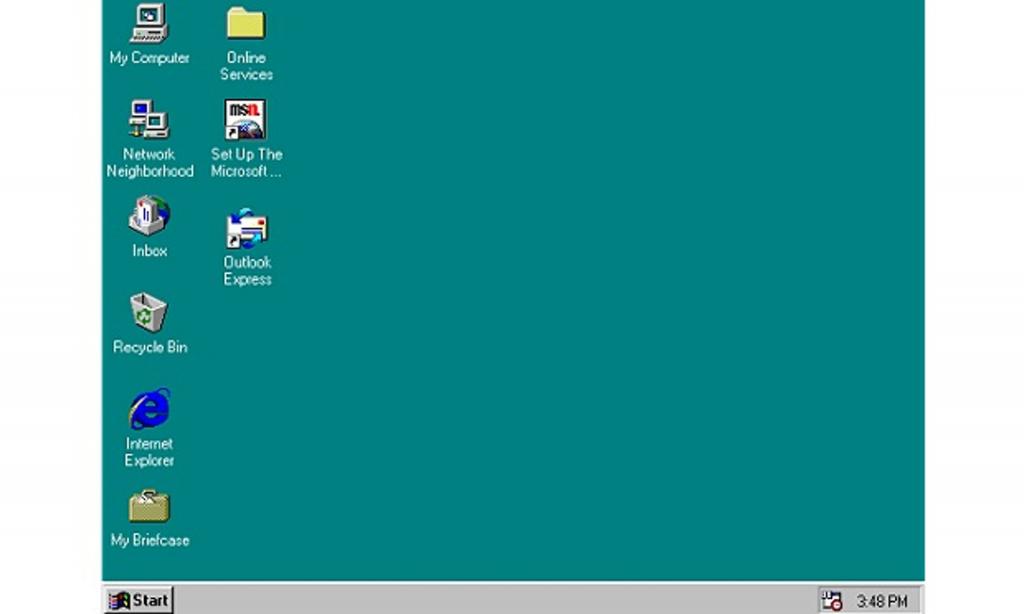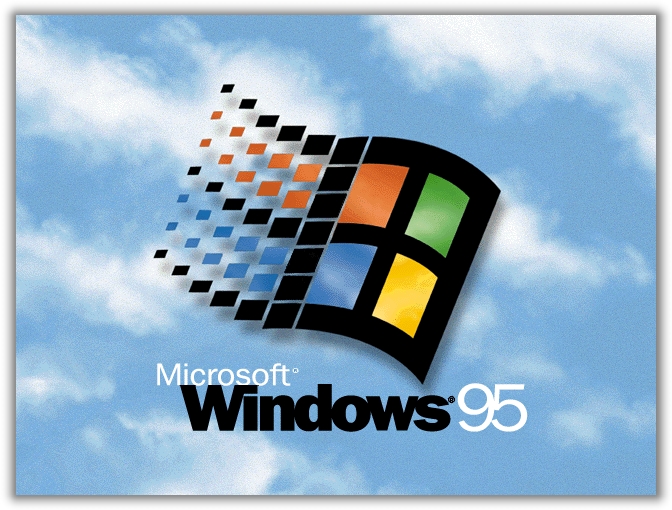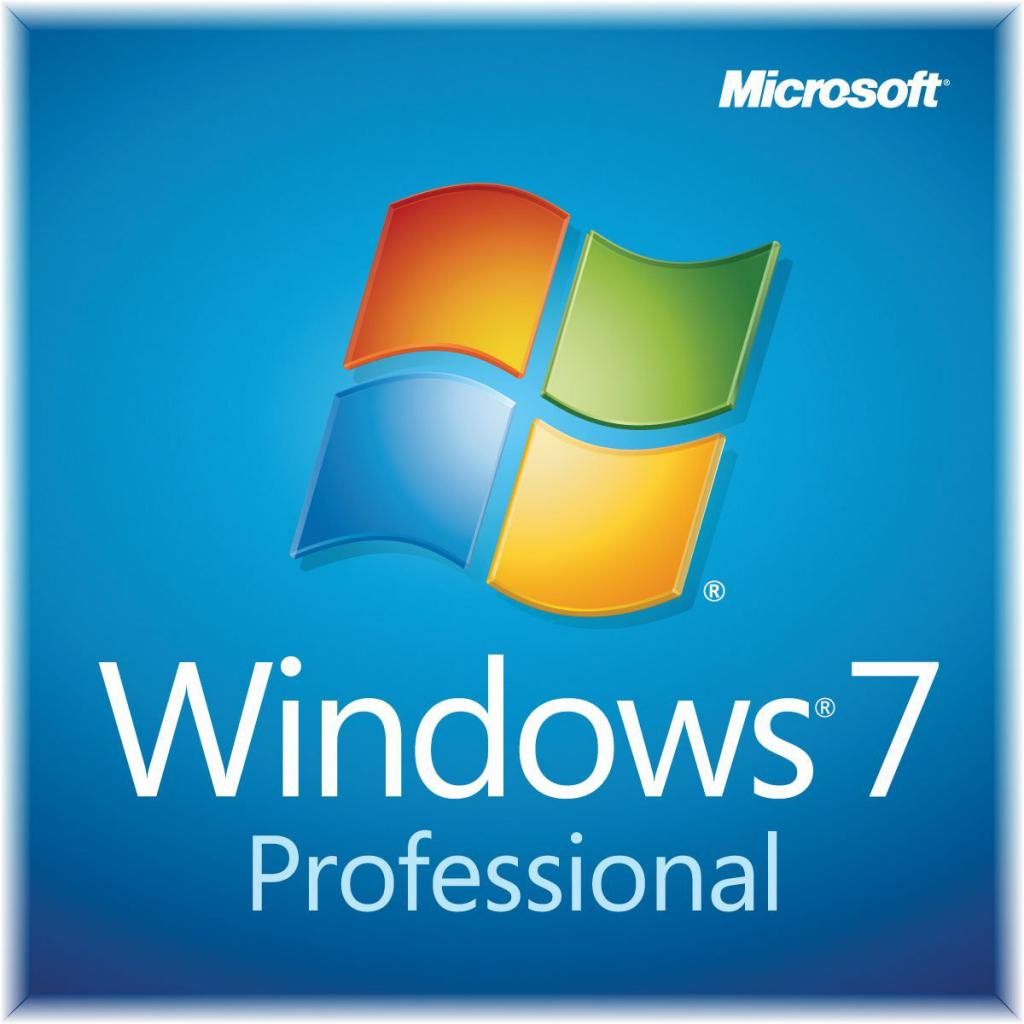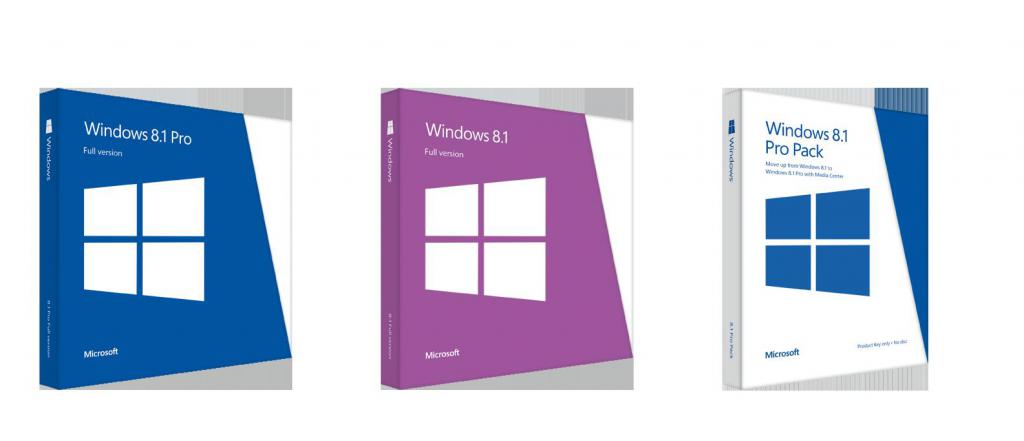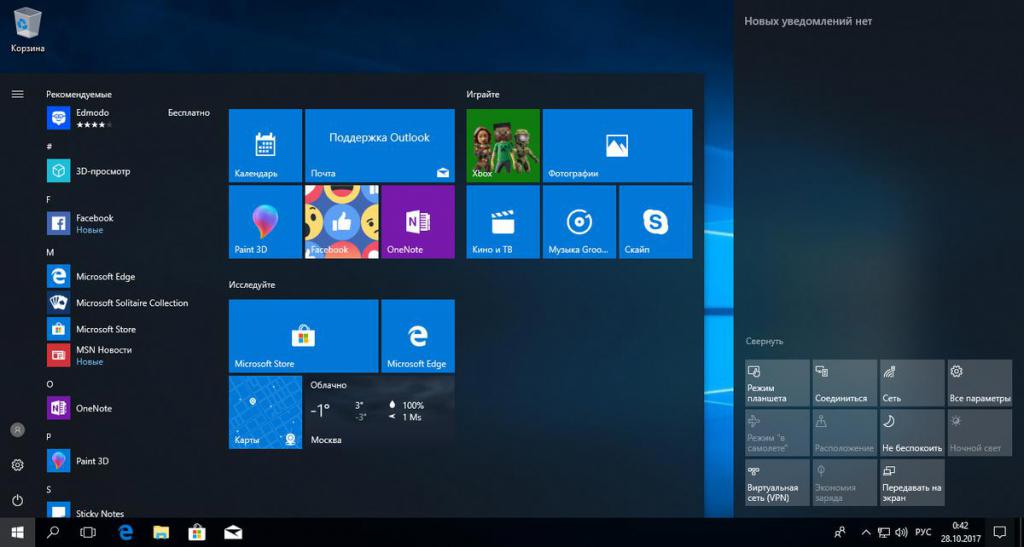- Работа с операционной системой семейства windows
- Лабораторная работа № 1.
- Основы работы с операционной системой семейства Windows .
- Общая характеристика Windows
- Интерфейс и запуск программ.
- Если Вы совершили ошибку в написании имени вновь создаваемой папки, то:
- — щелкните по имени папки правой кнопкой мышки;
- — в появившемся контекстном меню щелкните левой кнопкой мышки по команде Переименовать ;
- Просмотреть внутреннюю структуру папки можно при помощи щелчка левой кнопкой мышки по символу «+» слева от ее имени на дереве папок и устройств в левой части окна Проводника. «Свернуть» структуру папки можно при помощи щелчка левой кнопкой мышки но уже по символу «–» слева от ее имени.
- Если слева от имени папки нет квадратика, в котором должны отображаться символы «+» и «–», то это означает, что у этой папки нет вложенных в нее папок-потомков.
- Операционные системы семейства Windows: основные характеристики и типы
- О MS Windows
- Развитие ОС
- Windows 1.0
- Windows 2.0
- Windows 3.0
- Windows 3.1
- Windows 95
- Windows 98
- Windows 2000 и МЕ
- Windows XP и Vista
- Windows 7
- Windows 8
- Windows 10
Работа с операционной системой семейства windows
ст. преп. Михеев Алексей Георгиевич
НА ГЛАВНУЮ
Лабораторная работа № 1.
Основы работы с операционной системой семейства Windows .
Общая характеристика Windows
Интерфейс и запуск программ.
После запуска Windows экран превращается в Рабочий стол ( Desktop ).В нижней части Рабочего стола находится Панель задач ( Taskbar ).
Рабочий стол ( Desktop ) содержит специальные графические объекты – значки, которые представляют другие объекты: папки, программы, документы, ярлыки.
Панель задач служит для управления процессом запуска приложений и переключения между приложениями.
Содержимое Рабочего стола зависит от настройки компьютера. Однако есть элементы, которые присутствуют на нем всегда. Это значки Мой компьютер ( My computer ), Сетевое окружение ( Network ), Корзина ( Recycled ), а также кнопка Пуск ( Start ) и Панель задач ( Taskbar ). На Рабочем столе могут располагаться и другие объекты, обычно представленные ярлыками. Ярлык может быть создан для любого объекта Windows , в том числе файла, папки, диска или принтера. Ярлыки являются «полномочными представителями» таких объектов (поскольку содержат ссылку на представляемый объект). Ярлык всегда имеет значок с изогнутой стрелкой в квадратике в левом нижнем углу. Ярлыки ускоряют доступ к наиболее часто используемым объектам, например, документам и программам.
Для открытия документа или запуска программы достаточно указать на ярлык и дважды нажать левую кнопку мыши.
Для создания ярлыка на рабочем столе существует несколько способов:
1) С помощью окна «Мой компьютер» или стандартной программы «Проводник» найти объект, для которого следует создать ярлык (файл или папка). Щелкнуть по нему правой кнопкой мыши, и в появившемся контекстном меню выбрать команду Отправить ► Рабочий стол (создать ярлык) , либо выполнить эту команду из меню Файл.
2) С помощью программы «Проводник» найти объект, для которого нужно создать ярлык, таким образом, чтобы он появился на правой панели рабочей области. Затем перетащить правой кнопкой мыши объект на нужную папку в левой панели, отображающей дерево папок. В появившемся контекстном меню выбрать пункт Создать ярлык.
Для удаления ярлыка необходимо: выделить ярлык, нажать клавишу Delete > или, нажав на правую кнопку мыши, выбрать в появившемся контекстном меню команду Удалить.
Заметим, что удаление ярлыка не приводит к удалению файла или программы, на которые он указывает.
Кнопка Пуск и Панель задач располагаются по умолчанию внизу экрана. При нажатии кнопки Пуск на экране появляется Главное меню. Содержание главного меню зависит от настройки компьютера и может содержать дополнительные команды. При запуске программы или открытии окна на Панели задач появляется кнопка, соответствующая этому окну. Для перехода из одного окна в другое достаточно нажать на Панели задач нужную кнопку.
C помощью кнопки Пуск можно запустить любую программу из списка предлагаемых. Например, для запуска простейшего графического редактора Paint необходимо выполнить последовательность действий:
В результате на экране появится окно с запущенной программой, а на Панели задач – кнопка, соответствующая выбранной программе. Для завершения работы с программой достаточно нажать кнопку закрытия окна, которая расположена в правом верхнем углу.
Работа с файлами и папками.
Для работы с файлами и папками используется программа «Проводник».
Чтобы переместить или скопировать файл или папку, необходимо выполнить следующие действия:
1) выбрать файл или папку;
2) в меню Правка( Edit ) выбрать команду Вырезать( Cut ), чтобы переместить файл, или команду Копировать( Copy ) для копирования файла;
3) открыть папку, в которую необходимо поместить файл, а затем в меню Правка выполнить команду Вставить(Paste).
Для создания папки необходимо выполнить следующие действия:
1) выбрать папку на дереве папок и устройств в левой части окна Проводника, щелкнув по ее имени левой кнопкой мышки.
2) щелкнуть правой кнопкой мышки по свободному участку в правой части окна Проводника для отображения контекстного меню команд, применимых для работы с данным объектом.
3) В появившемся контекстном меню выполните команду Создать ► Папку.
4) В правой части окна Проводника, рядом с появившейся пиктограммой папки, отобразится текстовая строка со стандартным именем для вновь создаваемой папки – Новая папка. Замените это маловразумительное название осмысленным именем, набрав его с помощью клавиш клавиатуры. Завершите набор имени папки нажатием на клавишу .
Если Вы совершили ошибку в написании имени вновь создаваемой папки, то:
— щелкните по имени папки правой кнопкой мышки;
— в появившемся контекстном меню щелкните левой кнопкой мышки по команде Переименовать ;
— внесите нужные исправления в имя папки.
Важно осознавать и помнить, что создание любой вложенной папки в цепочке папок возможно только тогда, когда Вы предварительно выделили (отметили, выбрали) соответствующую родительскую папку.
Выделение (выбор) нужной Вам папки выполняется щелчком левой кнопкой мышки на дереве папок и устройств в левой части окна Проводника.
Просмотреть внутреннюю структуру папки можно при помощи щелчка левой кнопкой мышки по символу «+» слева от ее имени на дереве папок и устройств в левой части окна Проводника. «Свернуть» структуру папки можно при помощи щелчка левой кнопкой мышки но уже по символу «–» слева от ее имени.
Если слева от имени папки нет квадратика, в котором должны отображаться символы «+» и «–», то это означает, что у этой папки нет вложенных в нее папок-потомков.
Чтобы выделить несколько последовательно расположенных папок или файлов необходимо отметить их с помощью мыши при нажатой клавише Shift >, а несмежно расположенные объекты выделяют мышкой, нажав и удерживая при этом клавишу Ctrl >. Для удаления файла или папки можно просто перетащить удаляемый файл на значок Корзина рабочего стола.
Операция копирования объектов в Windows всегда выполняется в два неразрывных этапа: сначала в буфер обмена помещается копия соответствующего объекта (команда Копировать), а затем эта копия помещается в нужную папку (команда Вставить). Если операция копирования объекта не была завершена и при этом была предпринята попытка копирования или вырезания какого-либо другого объекта (причем не важно в какой именно программе), то образ первого объекта в буфере обмена будет «затерт» образом очередного объекта, поскольку буфер обмена в Windows является общедоступной областью памяти ПК для всех активных (выполняемых) программ.
Операция перемещения файлов и папок отличается от операции копирования только первым этапом выполнения – вместо команды Копировать используется команда Вырезать.
Порядок выполнения операций копирования, перемещения или удаления папок ни чем не отличается от порядка выполнения соответствующих операций с файлами за тем лишь очевидным исключением, что вместо выделения файлов Вам нужно выделять папки.
При сохранении файла, созданного в какой-либо прикладной программе, в окне Сохранение документа необходимо выбрать папку, где будет сохранен файл, и ввести имя файла. Если указан определенный тип файла, то добавлять к имени расширение файла не нужно.
Операционные системы семейства Windows: основные характеристики и типы
Об операционной системе «Виндовс» знает каждый пользователь компьютера. На сегодня она считается самой распространенной, простой и удобной, ориентированной и на начинающего, и на «продвинутого» владельца. В этой статье мы предлагаем читателю кратко познакомиться со всеми операционными системами семейства Windows, начиная от самой первой и заканчивая самой современной. Представим основную информацию, отличительные характеристики версий.
О MS Windows
Windows — «Окна». Так на русский язык с английского переводится название популярной ОС.
MS Windows — название семейства проприетарных операционных семейств компании «Майкрософт», которые ориентированы на использование графического интерфейса при управлении. Надо сказать, что первоначально «Окна» были лишь графической надстройкой для MS-DOS.
В августе 2014 года Net Application предприняла масштабное статистическое исследование. По его итогам было выявлено, что 89 % персональных компьютеров в мире работают с операционными системами семейства Windows. Согласитесь, значительный показатель.
Сегодня «Виндовс» функционирует на платформах x86, x86-64, IA-64 и ARM. Ранее существовали версии для DEC Alpha, MIPS, PowerPC и SPARC.
Развитие ОС
Первые версии операционных систем семейства Windows, как мы уже говорили, не были полноценными ОС. Это настойки к MS-DOS. Подобное многофункциональное расширение прибавляло новые режимы работы процессора, поддержку многозадачных операций, стандартизацию интерфейсов аппаратного обеспечения компьютера, единообразные программы для пользователей. Эта характеристика касается следующих версий:
Новый этап развития — операционные системы семейства Windows 9x: 95 и 98, 2000, МЕ.
Современный шаг развития приходится на 2001-2016 гг. Его начало считается выпуск двух версий популярной «Виндовс ХР» — корпоративной и «домашней». Затем были представлены версии «Виста», 7, 8, 10.
Рассмотрим каждую вариацию ОС подробнее.
Windows 1.0
Раскроем особенности операционной системы семейства Windows. Данная версия являлась графическим интерфейсом пользователя «Майкрософт» для ОС MS-DOS. Тут использовался принцип фреймового менеджера окон. Помогал диалогу с операционной системой, унифицировал внешний вид программ, оптимизировал работу с периферийными аппаратами.
Билл Гейтс официально анонсировал разработку в 1983 году в Нью-Йорке. Над созданием Windows 1.0 трудились 24 ученых. В розничную продажу интерфейс поступил спустя два года — в 1985-ом. В США тогда продукт стоил 99 долларов, а в Германии — 399 марок.
Один из самых существенных минусов разработки: для ее использования требовалось приобретение дорогостоящих комплектующих — новой модели процессора, мыши, объемной памяти для компьютера.
Windows 2.0
Это пополнение семейства операционных систем MS Windows увидело свет в 1987 году. Его отличали новые характеристики и возможности:
- Использование скоростного процессора Intel 286.
- Возможности для расширения памяти и взаимодействия приложений с применением DDE.
- Применение сочетаний «горячих клавиш».
- Использование многооконной среды.
- Собственный API-код.
Несмотря на все вышеперечисленное, данная операционная система не стала широко распространенной, хотя находились разработчики, писавшие под нее программы. Ее существенные минусы: слабая аппаратная часть, большие программные ограничения.
Windows 3.0
Главная характеристика операционной системы семейства Windows: это первый продукт, действительно получивший массовое распространение. Его выпуск начался в 1990 году. Объяснялось тем, что ОС устанавливалась производителями на продаваемые компьютеры.
Файловая оболочка MS-DOS в этой версии была заменена «Диспетчером программ». Использовалась также собственная надстройка: «Диспетчер файлов», применяющийся для навигации по диску.
Можно выделить и внешнее оформление. Интерфейс был псевдотрехмерным: это достигалась расширенной цветовой палитрой VGA. В этой версии уже была полнофункциональная «Панель управления». Она позволяла оперировать настройками системы и открывала совершенно новую возможность — использование изображения в качестве подложки рабочего стола.
Система помощи пользователю была организована с применением языка HTML, уже содержала в себе гиперссылки. Расширенным был и набор сопутствующего программного обеспечения:
- Текстовой редактор Wordpad.
- Графический редактор Paintbrush.
- Игры «Пасьянс-свободные ячейки», «Пасьянс-косынка», «Сапер».
- Иные утилиты.
Поддерживалось несколько режимов памяти: 16- и 32-разрядный. По словам пользователей, в плане удобства работы ОС была на равных с современными ей продуктами Apple Macintosh.
Windows 3.1
Какое достоинство операционной системы семейства Microsoft Windows версии 3.1? Это первая ОС от корпорации, имеющая поддержку русского языка, отчего получившая широкое распространение в России.
Вышла на рынок в 1992 году. Каких-то отличительных черт тут нет — 3.1 была улучшенной версией предыдущего выпуска. Добавили расширенные настройки рабочей среды, улучшили графический интерфейс, исправили ошибки и повысили стабильность работы.
Windows 95
Кодовое название этой графической операционной системы семейства Windows — «Чикаго». Она была выпущена в августе 1995 года (версия для России представлена в ноябре того же года).
В основном предназначалась для домашних компьютеров. Была гибридной: поддерживала 16- и 32-разрядные системы. Именно здесь появился рабочий стол с привычными нам значками, панели задач и «фирменное» меню «Пуск».
Windows 98
Официальный выпуск (после бета-тестирования) этой версии пришелся на 1998 год. Перечислим основные возможности, характеристику операционной системы семейства Windows:
- Улучшенная поддержка AGP.
- Доработанные драйверы для USB.
- Поддержка работы системы с несколькими мониторами.
- Первый браузер Internet Explorer.
- Поддержка Web TV.
В 1999 году была выпущена обновленная версия ОС. Ее отличал более усовершенствованный браузер, добавление поддержки DVD.
Windows 2000 и МЕ
Версия была выпущена, соответственно, в 2000 году. Ее характеризовало следующее:
- Обновленный интерфейс.
- Поддержка службы каталогов Active Directory.
- Файловая система стандарта NTFS 3.0.
- Служба IIS, представленная в версии 5.0.
В том же 2000-м вышла новая версия системы — Windows ME (Millennium Edition). Кратко представим, чем же она отличалась:
- Улучшение работы с мультимедийными средствами.
- Возможность записи как аудио-, так и видеоконференций.
- Появление средств для восстановления информации после сбоев системы.
- Отсутствие реального режима от MS-DOS.
Windows XP и Vista
ХР — самая популярная операционная система из группы «Виндовс». Имела версию как для домашних, так и для корпоративных компьютеров. Ключевые добавления:
- Улучшенный графический интерфейс.
- Быстрая смена «юзеров».
- Возможности удаленного управления ПК.
- Улучшение возможностей восстановления системы.
В 2003 году увидел свет серверный вариант ОС — Windows Server 2003. По словам его разработчиков, здесь было уделено большое внимание безопасности системы. В 2006 году появилась версия ХР для маломощных ПК под названием Windows Fundamentals for Legacy PCs (FLP).
В 2006 году корпоративным клиентам была представлена «Виста». Рядовые пользователи смогли приобрести ее «домашнюю» версию только в 2007 году. «Висту» отличало следующее:
- Новые возможности по управлению пользовательским интерфейсом.
- Обновленная подсистема управления памятью, ввода-вывода.
- Появление режима «гибернации».
- Улучшение возможностей безопасности.
Windows 7
Эта операционная система от «Виндовс» появилась на прилавках магазинов в 2007 году. Давайте посмотрим на ее отличительные характеристики:
- Поддержка «Юникод 5.1».
- Возможность мультитач-управления.
- Появление 50 новых шрифтов вдобавок к доработанным стандартным.
- Поддержка псевдонимов папок на внутреннем уровне.
- Тесная интеграция с изготовителями драйверов.
- Совместимость с рядом старых приложений, чей запуск был невозможен на «Виста».
- Новый интерфейс стандартного мультимедиа-проигрывателя.
- Поддержка нескольких мониторов, расширений мультимедиа, возможность воспроизведения аудиофайлов с низкими задержками.
Windows 8
Данная версия появилась в продаже в 2012 году. По статистике, находится на втором месте по распространенности в мире (после 7-й версии).
Нововведения тут следующие:
- Вход в систему при помощи учетной записи «Майкрософт».
- Два новых метода для аутентификации пользователя.
- Появления магазина приложений для ОС.
- Новая версия интернет-браузера: в настольном и сенсорном варианте.
- Возможность восстановления и сброса системы.
- Новый «Диспетчер задач».
- Появление опции «Семейная безопасность».
- Новая панель управления, изменение экрана приветствия.
- Усовершенствованная система поиска.
- Удобное переключение раскладок клавиатуры.
Windows 10
Новейшая на сегодня версия операционной системы вышла в свет в июле 2015 года. Вот ее ключевые отличия от предыдущих:
- Модификация меню «Пуск»: представлено в виде настраиваемых пользователем плиток.
- Изменение размера «Пуска».
- Новые возможности использования магазина приложений.
- Появление «Центра уведомлений».
- Обновленный календарь, часы, батарейный индикатор (для ноутбуков).
- Современные окна с новой анимацией.
- Обновленные интерфейсы приветствия и блокировки.
На этом заканчивается наш обзор операционных систем «Виндовс». Возможно, уже в ближайшем будущем список дополнится новой версией.